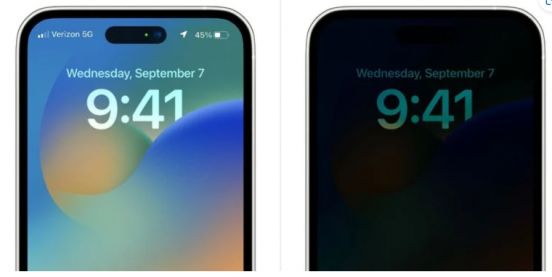Mac Fanは1993年創刊の老舗のApple専門誌。Appleの最新情報はもちろん、基本的な使い方から、ディープな解説記事まで幅広く網羅しています。
ここでは、Mac FanのYouTubeチャンネル「Mac Fan TV」で配信しているTIPS術をお届け。「そんなことできるの!?」「聞いたことあるけど使ったことなかった」といった便利術を動画とともに紹介していきますので、日々のAppleライフの参考にしてみてください。今回のテーマは「パスキー/パスワードを家族や仲間と共有する」です。
家族や信頼できる友だちとパスワードを共有するときってどうしていますか? パスワードを書いた紙を渡す? メールでパスワードを送る? どちらもセキュリティ的には危険ですよね。かといってパスワード共有ソフトを使うのは面倒だし手間がかかると感じる人もいるでしょう。
iOS 17では、こうしたパスワードやパスキーを、作成したグループの参加メンバーで共有できるようになりました。グループに参加しているメンバーは誰でもパスワードの追加、変更が可能なうえ、パスワードを変更すると全員のデバイス上で変更されるのでとっても便利なんです。
さらに、パスワードはエンドツーエンドで暗号化されるためセキュリテにも安全。エンドツーエンドの暗号化とは、パスワードを共有する際にデータが暗号化され、グループ内のメンバーのみが内容を確認できるセキュリティ対策のこと。これにより、Appleや悪意のある第三者がデータを傍受する危険性を低らして、安全にデータを共有できるんです。さっそく使い方を見ていきましょう。
まず最初にパスワードを共有するグループを作成します。「設定」アプリを開き、[パスワード]を選択。リストから共有したいパスワード/パスキーを長押しします。
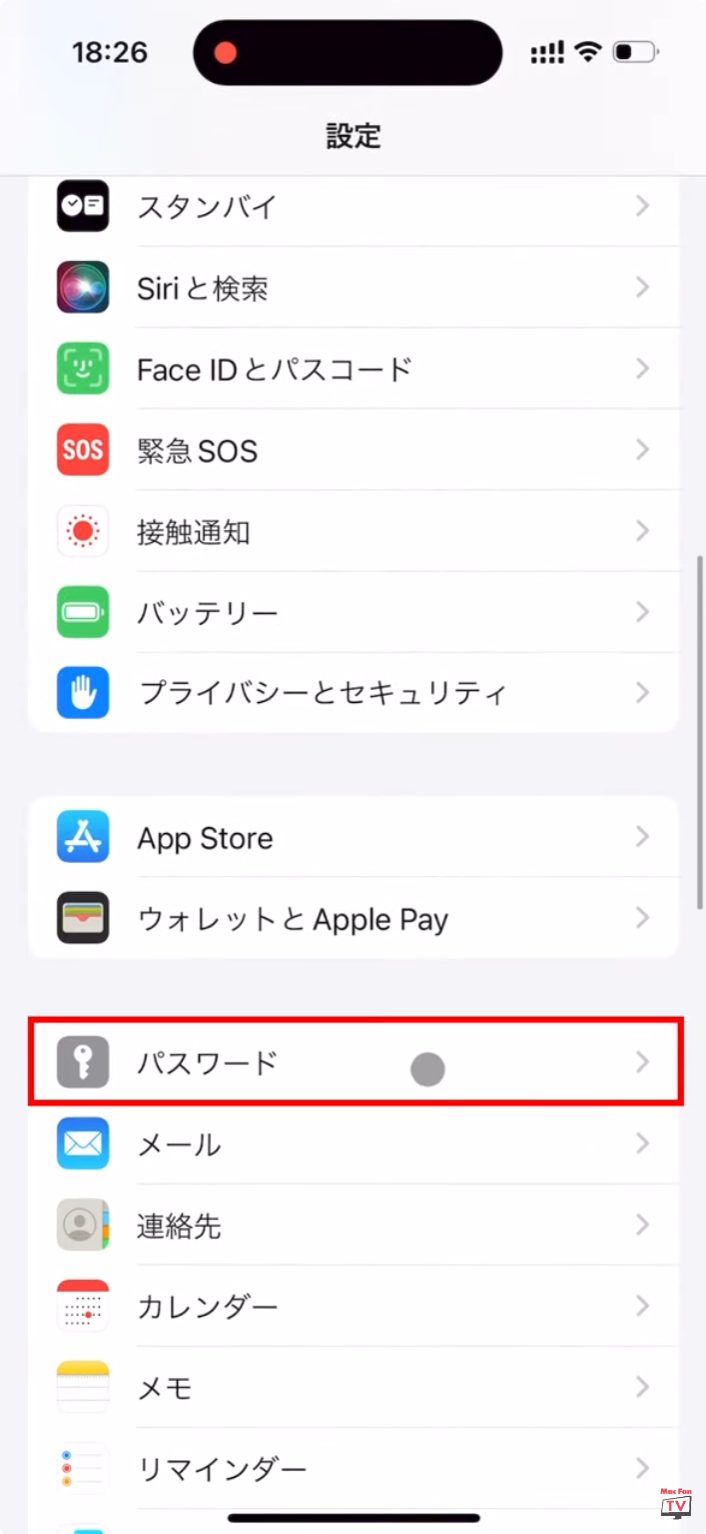
続いて、ポップアップメニューから[グループへ移動]→[新規グループ]を選択。
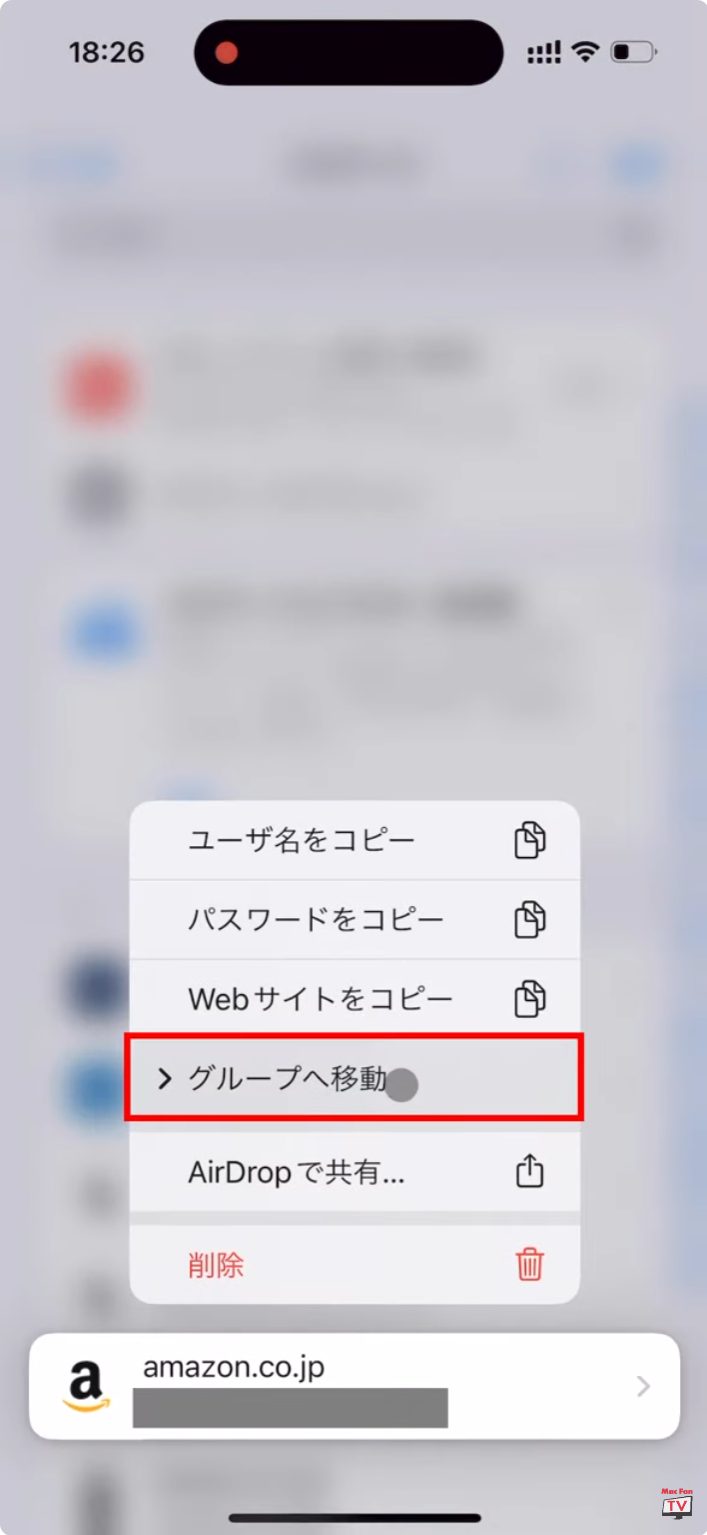
[グループ名]にわかりやすい名前をつけ、[グループメンバー]内の[+人を追加]をタップして参加者を指定。最後に[追加]を押せばOKです。これで共有グループができました。
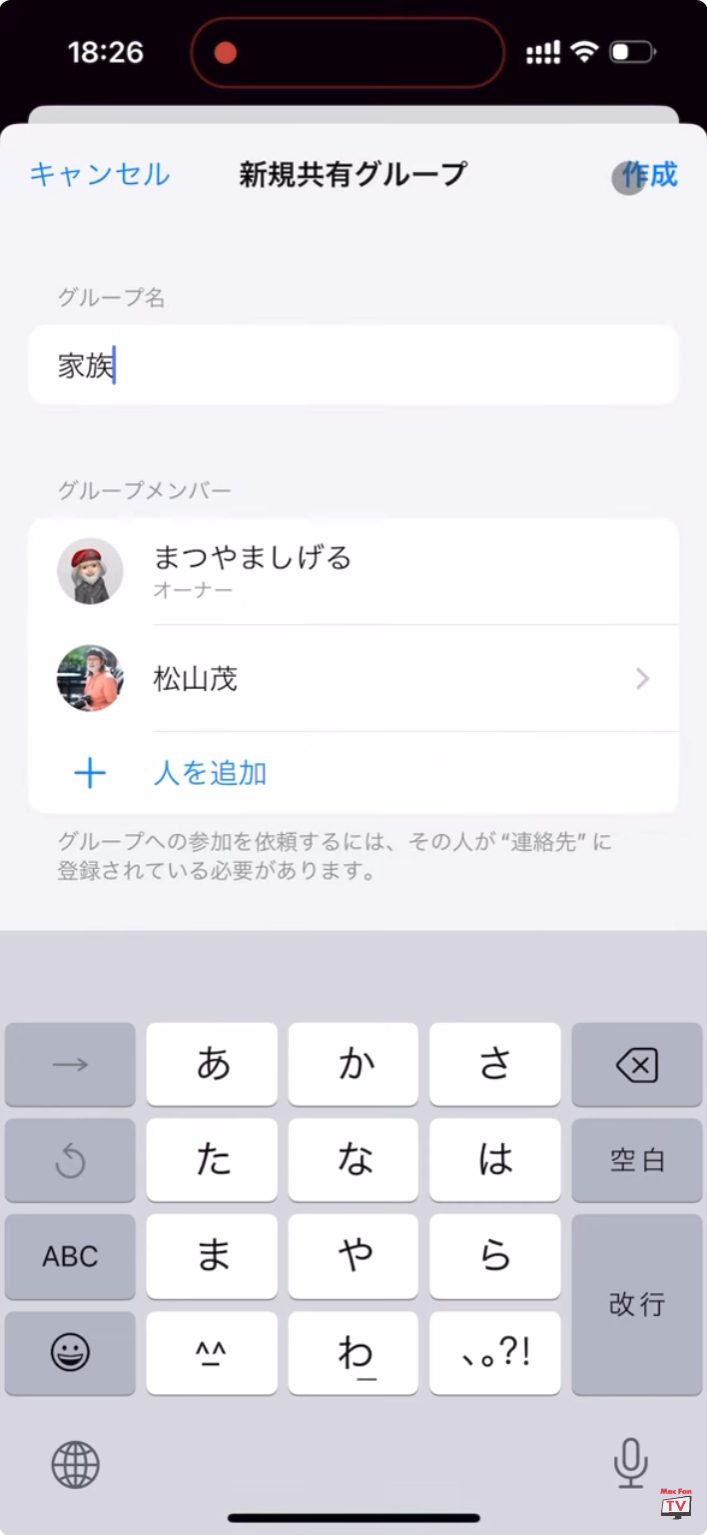
実際に使ってみるとこんな感じ。グループメンバーは、各Webサイトで最新のパスワードを使って素早くログインできます! また、グループの作成者は他のメンバーを追加、または削除したり、グループそのものを削除したりすることも可能です。
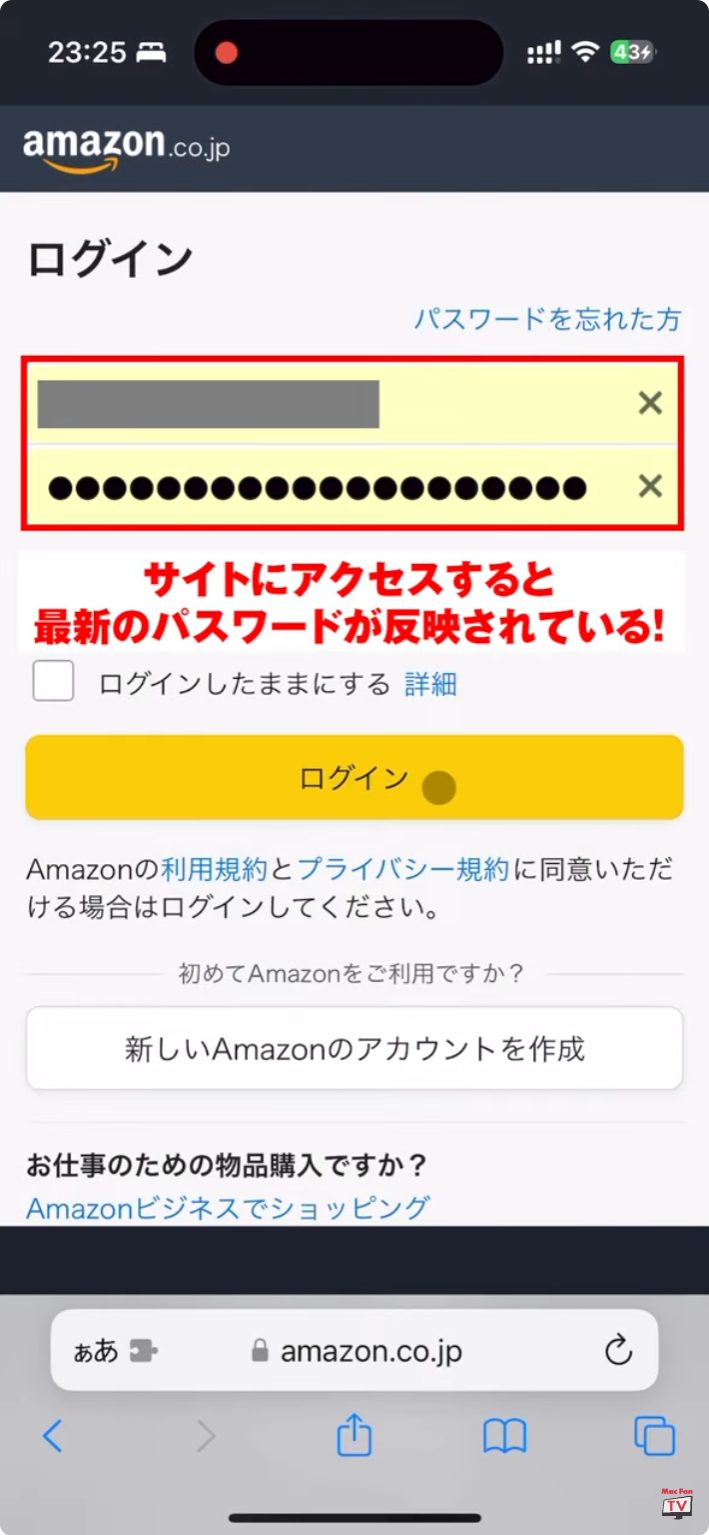
ちなみに、パスワードが更新されると一部サイトをのぞき、設定アプリ内のパスワードは新しいものに書き換わりますが、変更があったことは通知されない点には注意しましょう。
なお、この機能を利用するには、グループ作成者・参加メンバーともに iOS 17、iPadOS 17、macOS Sonoma以降にアップデートしている必要があります。
記事前半に埋め込んだ動画では細かい手順などのムービー形式で解説。また、「Mac Fan TV」では毎週、便利な活用術を配信中しています。それ以外にもアプリ解説やインタビューなども配信しているのでぜひチェックしてみてください。
【関連リンク】
Mac Fan
Mac Fan TV(YouTube)